Как правильно выбрать ноутбук
Большинство покупателей в магазинах компьютерной техники намерено купить ноутбук. Он компактнее, может работать автономно, лишен огромного количества торчащих проводов и состоит из одного узла. Оспаривать эти преимущества бессмысленно, но надо понимать — ноутбук создан как особое устройство со своими рабочими качествами. Его нельзя выбирать по тем же критериям, что и стационарный компьютер. Особенности этого гаджета таковы, что стать полновесной заменой десктопной версии он не сможет чисто физически. для неподготовленного человека задача может оказаться сложной. Рассмотрим, как правильно выбрать ноутбук, на что обращать внимание, какие параметры учитывать.
Категории ноутбуков
Ноутбуки делятся на несколько категорий:
- обычные. По своим показателям почти не отличаются от средних или слабых ПК. На них можно работать с несложными офисными программами, выходить в интернет для просмотра сообщений, электронной почты и т. п.;
- ультрабуки. Модели малого размера и веса. По своим возможностям не уступают обычным ноутбукам (иногда даже превосходит их по отдельным показателям), что определяет его цену. Удобен для человека, часто передвигающегося в разные места и вынужденного таскать ультрабук с собой;
- нетбуки. Внешне очень похожи на ультрабуки, но заметно уступают им в производительности и мощности. Используются как компактные и дешевые гаджеты для выхода в сеть, который можно брать с собой в поездку;
- игровые. Это мощные гаджеты, оснащенные видеокартами и центральными процессорами верхнего уровня производительности. Кроме этого, у них установлены жесткие диски и оперативная память большого объема. Современные игры требуют больших ресурсов, и только игровые ноутбуки могут их обеспечить.
С первыми тремя категориями все более-менее понятно, но на игровых ноутбуках надо остановиться подробнее. Это модели, серьезно выделяющиеся из общего ряда. Они далеко ушли от обычных устройств, показывая технические характеристики, свойственные настольным компьютерам. Однако, в работе они не слишком удобны — быстрый разряд батареи, сильный нагрев и отсутствие эффективного охлаждения способствуют быстрому выходу игровых ноутбуков из строя. Есть еще одна сложность — из-за невозможности организовать эффективное охлаждение и нехватки места, видеокарты, процессоры и другие комплектующие для игровых ноутбуков выпускают в специальном формфакторе. Они заметно уступают своим аналогам для ПК (примерно в два раза по основным показателям).
Экран
Размер экрана — один из основных показателей ноутбука, определяющих удобство работы. Для определения размера измеряют длину диагонали. Она привязана к размеру корпуса. Размерный диапазон:
- 11” — миниатюрные нетбуки или ультрабуки;
- 17” — ноутбуки с большим экраном.
Есть гаджеты с размерами экранов, находящихся между этих значений (больше 11, но меньше 17 дюймов). Однако, моделей с экранами большой величины не существует — изготовление подобных гаджетов нерентабельно. Для графических работ, где желательно иметь монитор большого размера, можно купить ноутбук средней величины. На время работы к нему можно подключить дополнительный внешний монитор, способный обеспечить требования выполняемой задачи.
Следующий важный показатель — тип экрана, точнее, технология его изготовления. Существует два основных метода:
- IPS. Дает качественную цветопередачу;
- SVA. Четкий рисунок с яркими и довольно резкими цветами.
Важным моментом становится выбор покрытия экрана. Есть ноутбуки с глянцевым экраном, на котором помимо изображения отражается все происходящее в комнате. Это не слишком мешает, но иногда отражение лампы или другого яркого предмета создает массу неудобств. Кроме этого, глянцевый экран неудобен для работы на улице. Для подобных задач рекомендованы гаджеты с матовым покрытием и яркой LED подсветкой. При работе на улице важна яркость экрана. Этот показатель в паспорте не указывают, и покупателю придется проверить его значение самостоятельно.

Еще одним важным показателем надо считать разрешение экрана. Он определяет четкость и деталировку изображения. Разрешение указывают в паспорте гаджета, владелец сразу может увидеть его показатели. Например, если указано максимальное разрешение 1366×768, значит, экран может обеспечить до 1366 точек по горизонтали и до 768 — по вертикали. При этом, не следует во что бы то ни стало гнаться за максимальным разрешением — чем оно больше, тем выше нагрузка на процессор и видеокарту. Все зависит от размеров экрана — с возрастанием его величины должно повышаться разрешение.
Для отвязки показателей от размера экрана введен специальный параметр — плотность пикселей. Установлено, что минимальным значением, способным обеспечить четкое изображение, является 100 ppi (pixels per inch, или пикселей на дюйм). Для работы с графическими файлами достаточно 150-200 ppi. Увеличение плотности создаст слишком большую нагрузку на ЦП.
Максимальная частота обновления экрана — спорный показатель. По умолчанию — 60 fps, но некоторые пользователи уверены, что этого мало, поскольку экран заметно мерцает. Несведущие владельцы убеждены, что это — следствие малой частоты смены кадров. Однако, причиной такого явления является ШИМ — широтно-импульсная модуляция. Это способ снижения яркости светодиодов, когда на них рабочее напряжение подается с перерывами. От этого визуально экран становится менее ярким. Однако, глаз может улавливать мерцание, особенно, в помещениях с люминесцентными лампами дневного света.
Процессор
Основной узел любого компьютера — это процессор (ЦП). Он выполняет базовую вычислительную работу (какую-то часть берет на себя видеокарта). Чем выше параметры ЦП, тем быстрее и производительнее ноутбук.
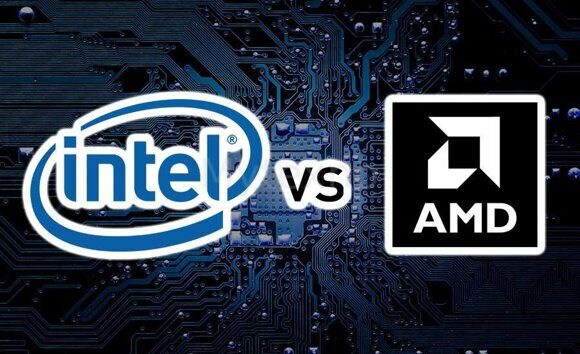
Процессоры изготавливают два основных производителя — Intel и AMD. Рассмотрим их модельные линейки. Состав модельного ряда Intel (в порядке возрастания показателей):
- Atom;
- Celeron;
- Pentium;
- Core i3;
- Core i5;
- Core i7;
- Core i9.
Состав линейки AMD:
- A4;
- A6/A9;
- Athlon;
- Ryzen 3;
- Ryzen 5;
- Ryzen 7;
- Ryzen 9.
Определить параметры ноутбука можно, посмотрев на модель процессора. Самые мощные — «семерки» и «девятки», а модели минимального уровня годятся только на выполнение самых простых действий — работу с несложными программами, общению в сети, просмотру сообщений и электронной почты. Соответственно меняется стоимость ноутбуков — чем мощнее процессор, тем дороже сам гаджет. Предпочтительны модели Core или Ryzen 3-5, способные справляться не только с любыми программами, но и с достаточно сложными играми.
Процессоры из одной линейки могут оказаться разными в зависимости от времени изготовления. Например, Core i5 из 5 поколения обладает более высокими возможностями, чем аналог из 4 поколения. Как правило, увеличивается скорость работы, повышается производительность. Причиной этого становится смена технологического процесса — уменьшается толщина полупроводника, путь электронов становится короче, что и определяет результат. Если для решения рабочих задач потребуется повышенная производительность, система сможет разогнать процессор и получить от него дополнительные резервы. Это следует делать при подключении к сети электропитания — заряд аккумулятора в таком режиме быстро расходуется.
Оперативная память
Для уверенной работы с программами или играми ноутбук должен содержать достаточное количество исходной информации. Этим заведует оперативная память (ОП, разг. оператива). Сегодня минимальное количество — 2 Гб (для гаджетов, на которых установлена система Windows гаджетов, на которых установлена система Windows 32 бит). Для обеспечения рабочего процесса рекомендуется иметь хотя бы 4 Гб (а лучше — 8 Гб).
В паспорте ноутбука указан максимальный размер оперативной памяти. если установлено меньше, можно заменить платы и улучшить работоспособность гаджета. Здесь надо смотреть на количество слотов — если он всего один, придется менять плату. Если слотов 2 или больше, можно просто добавить дополнительные платы, которые будут работать совместно и обеспечат требуемое количество оперативной памяти ноутбука. Это важно, если приходится работать со сложными программами, или играть в ресурсоемкие игры.

Некоторые модели нетбуков или ультрабуков оснащены интегрированными модулями памяти. Они встроены в схему материнской платы, что исключает замену или расширение памяти гаджета. Этот момент надо учитывать, выбирая ноутбук для тех или иных задач.
Платы памяти отличаются собственными характеристиками. Это частота передачи данных и тип платы (DDR 3-4). Чем выше частота, тем быстрее идет обмен данными с процессором, что определяет общую скорость работы операционной системы. Если в обозначении платы есть буквы L или LP, значит, она потребляет меньше энергии. Это удобно при работе с ноутбуком от батареи.
Необходимо учесть — на многих нетбуках используется интегрированный видеочип. Это означает, что собственной видеопамяти нет, и система выделяет для просмотра часть оперативной памяти. Поэтому, совмещать просмотр фильма с использованием программ может быть невозможно — они будут сильно тормозить. Это особенно ярко выражено на гаджетах с минимальным объемом оперативной памяти (2 Гб).
Графический ускоритель
Не все ноутбуки имеют на борту дискретную видеокарту. Часто производители слишком стремятся к экономии толщины и снижению веса гаджета, используя только интегрированную графику.
Графический ускоритель — это устройство, выполняющее функции видеокарты. Извлечь или заменить ГУ невозможно — он встроен в материнскую плату. Для офисных программ, простеньких игр или серфинга в интернете этого вполне хватает. Однако, если планируется работать со сложным ПО или играть в современные игры, придется брать гаджет с полноценной видеокартой. Она оснащена встроенной памятью и не претендует на ресурсы оперативы. Кроме того, дискретная видеокарта не влияет на производительность процессора и не вклинивается в его работу, снижая производительность на системных или рабочих приложениях.

Важный момент — дискретная видеокарта обычно задействована на выполнении сложных и ресурсоемких задач. Если работа не требует больших мощностей, она просто отключается и предоставляет инициативу ГУ. Он вполне справляется с мелкими задачами. Располагая более экономичными потребностями, встроенный графический ускоритель увеличивает ресурс батареи и выравнивает нагрузку на процессор.
Иногда проблему нехватки ресурсов решают с помощью внешнего ГУ. С точки зрения конструкции, это обычная десктопная видеокарта, установленная в собственный корпус с блоком питания. К ноутбуку ее подключают через слот Thunderbolt 3. С помощью такой схемы ноутбук приобретает недостающие ресурсы и может работать с «тяжелыми» программами или играми.
Накопители данных
Объем жесткого диска ноутбука обычно ограничен из-за необходимости экономить место внутри корпуса и снижать цену гаджета. Поэтому, для расширения объема хранилища используют накопители данных. Как правило, это твердотельные элементы (SSD), на которых хранят файлы мультимедиа — фильмы, музыку и т. д. использование внешних накопителей позволяет расширить объем хранимой информации до гигантских размеров. Однако, надо помнить — количество одновременно подключенных устройств ограничивается числом свободных портов USB. Кроме этого, работа накопителя способствует скорому разряду аккумулятора, что в полевых условиях крайне нежелательно.
Опытные пользователи рекомендуют самые важные программы и файлы держать на жестком диске. Накопитель лучше использовать именно как дополнительное хранилище, где находятся не самые важные файлы. Это позволит при необходимости отключить внешний накопитель без вреда для текущего проекта или производимых вычислений.
Объем накопителя принципиального значения не имеет. В любом случае, он однажды переполнится. Однако, слишком маленькое хранилище использовать нецелесообразно — придется постоянно что-то удалять, решать, какие файлы нужнее. В таких ситуациях используют облачные сервисы, способные эффективно заменить внешний накопитель (при условии подключения к сети интернет).
Коммуникативные возможности
Каждый современный ноутбук имеет интегрированный модуль Wi Fi. Кроме этого, возможно наличие сетевой карты и слота для присоединения к сети Ethernet. Это удобно, если приходится подключаться к проводному интернету на работе.
В первую очередь, необходимо уточнить поддерживаемый стандарт Wi Fi. Есть несколько возможных вариантов:
- 802.11b/g/n. Это самый популярный ныне стандарт, который появился сравнительно недавно и уже начинает устаревать. Причиной этого стала перегруженность диапазона 2,4 ГГц, в котором ведет передачу рассматриваемый стандарт. Такие модули устанавливают в недорогие гаджеты, рассчитанные на выполнение несложных офисных задач;
- 802.11ac. Поддержка этого стандарта дает возможность работать в скоростном диапазоне 867 Мбит/с. Модель с таким модулем может соединиться с высокоскоростным роутером;
- 802.11ax, или Wi Fi 6 — это модели, созданные с прицелом на будущее. Они могут обеспечить скорость до 1,2 Гбит/с. Это весьма эффективное соединение, но сетей Wi Fi 6 пока немного, и подобные модули используются редко.
Кроме этого, часто используется модуль Bluetooth, обеспечивающий прямую связь между несколькими гаджетами, беспроводными устройствами или элементами оборудования. в некоторых технологических комплексах управление отдельными узлами производится с помощью этого формата связи, и присутствие на борту ноутбука встроенного Bluetooth поможет упростить соединение, сделать его устойчивее и надежнее.
Еще один важный момент — присутствие нескольких свободных портов USB 2.0. Часто приходится подключать периферию самого разного типа — фотоаппараты, видеокамеры, накопители, принтеры и т. п. Чем больше свободных портов, тем шире возможности гаджета. Некоторые пользователи покупают гаджет для работы на мероприятиях, где одновременно приходится подключать массу внешних устройств. Например, фотографы соединяют гаджет с принтером, периодически сбрасывая свежие JPG файлы для распечатки. Может понадобиться одновременная работа с несколькими фотоаппаратами и принтерами. Недостаток свободных портов в таком случае станет проблемой. Решить ее можно с помощью внешнего разветвителя USB.
Дополнительно
Рассмотрев основные показатели, необходимо остановиться на дополнительных свойствах. Иногда они оказываются не менее важными. Например, надо уточнить длительность автономной работы. Некоторые аккумуляторы способны питать гаджет в течение суток. Если пользователю по роду деятельности приходится проводить много времени в полевых условиях, такой вариант может стать одним из самых предпочтительных.
Еще один момент — операционная система. Большинство машин работают под Windows. Это система надежная, быстрая и хорошо знакомая пользователям всего мира. Однако, надо знать некоторые нюансы. Например, если предустановлена Windows S, программы под нее придется брать в официальном магазине — сторонние приложения не установятся.
Однако, для работы с мультимедиа (особенно, с музыкальным материалом) многие предпочитают MacOSX. Если предустановлена Linux (Unix), цена гаджета будет немного ниже, чем у других устройств. Кроме этого, надо учитывать специфику рабочих программ — некоторые из них рассчитаны под определенную ОС.
Важный момент — на ноут можно установить любую систему, снести одну и поставить другую. В этом отношении он не уступает десктопной модели ПК, способной работать под любыми системами. Можно поработать с одной системой и переустановить ее с полной заменой, если того потребует специфика ПО.
Варианты выбора
Усвоив для себя основные критерии выбора ноутбука, остановимся на вариантах:
- для решение простейших задач, работы с офисными программами и серфинга сайтов достаточно бюджетного устройства. Это гаджет для людей, которым приходится разъезжать по командировкам, перемещаться из офиса в поле и т. п. Рассчитывать на работу со сложными программами в данном случае не приходится;
- более мощная модель необходима для работы с ресурсоемкими программами. Это могут быть приложения для обработки видеофайлов, работы с 3D моделированием, и т. п. в данном случае выбор приходится соотносить с требованиями ПО. Кроме этого, надо учесть дополнительные параметры — объем оперативной памяти, емкость жесткого диска и другие показатели;
- для игр, выпущенных недавно, придется использовать мощный игровой ноутбук. Он довольно громоздкий и тяжелый, но функциональные возможности гаджета вплотную приближают его к мощным десктопным моделям ПК;
- для некоторых пользователей предпочтительны модели, оснащенные сенсорным экраном;
- трансформеры (гаджеты, у которых экран можно развернуть на внешнюю сторону корпуса) удобны для презентаций или совещаний.
Моделей много, и выбор определяется потребностями пользователя. Если нужен компактный гаджет с небольшим набором возможностей, можно использовать нетбук. Он вполне работоспособен, но решать серьезные задачи не сможет.



